Detaillierte Anleitungen zur Benutzung finden Sie in der Bedienungsanleitung.
[. . . ] Prüfen Sie vorab folgende Punkte und notieren Sie diese unten in den dafür vorgesehenen Zeilen. Netzwerkname (SSID)*: Sicherheitsschlüssel (WEP-Schlüssel, WPA/WPA2-Schlüssel)*:
DLNA-Abspielgerät
* Sie finden die entsprechenden Angaben auf der Beschriftung Ihres Routers/Zugangspunkts für das drahtlose LAN, in der Bedienungsanleitung, oder Sie können sie bei Ihrem Internet-Service-Provider oder bei der Person erfragen, die Ihr drahtloses Netzwerk eingerichtet hat.
Heimnetzwerk (Home Network)
Wiedergabe von AudioInhalt auf einem Server (PC)
1 6 1-9
1 Drücken Sie (Ein/Aus).
Es kann einige Zeit (mehrere Zehntelsekunden) dauern, bis sich das Gerät einschaltet. Wenn die Nachricht , , Set the items required to use this unit. [. . . ] 3 Drücken Sie ENTER, damit die Textfolge bestätigt und gespeichert wird.
Legen Sie die Batterien in die Fernbedienung ein.
R6 (Größe AA) 2
2 1 2 3
Schließen Sie Netzteil und Netzkabel an.
Dieses Produkt
7 Wenn , , Save settings and check connection. Press ENTER
to continue. " angezeigt wird, drücken Sie ENTER.
An Netzsteckdose Netzkabel An DC IN 19. 5 V-Buchse Netzteil
Drücken Sie /, um den gesamten Text zu sehen. Es kann einige Zeit dauern, bis das Gerät die Netzwerkeinstellungen abgeschlossen hat. Sobald die Netzwerkeinstellungen abgeschlossen sind, wird , , Complete. " angezeigt.
8 Wenn die Anzeige , , Date&Time" eingeblendet wird,
wählen Sie , , Auto" aus.
Tipp DLNA steht für , , Digital Living Network Alliance". Mit diesem Begriff wird eine Organisation bezeichnet, die Richtlinien (DLNA-Richtlinien) aufstellt, und eine Methode, über die Geräte in einem Gebäude digitale Inhalte (z. Musikdaten, Grafikdaten usw. ) über ein Heimnetzwerk teilen können. Dieses Produkt erfüllt den DLNA-Standard. Durch die Kombinierung dieses Produkts mit anderen DLNA-fähigen Geräten ergeben sich viele Möglichkeiten zum Abspielen von Musik.
Wählen Sie unter , , Time Zone" die Stadt aus, in der das Gerät verwendet werden soll, drücken Sie ENTER, wenn die Anzeige , , NTP Server" eingeblendet wird (Sie können die werkseitige NTP-Servereinstellung übernehmen), befolgen Sie dann die angezeigten Anweisungen. In der Bedienungsanleitung finden Sie ausführliche Informationen zur Einstellung der Uhrzeit (auch zu den manuellen Einstellungen).
9 Wenn die Anzeige , , Get Service List" eingeblendet wird,
wählen Sie , , OK" aus.
Nach dem Abruf der Dienstliste für die Funktion der Musikdienste wird , , Refreshed Service List. " angezeigt, und anschließend beginnt das Gerät automatisch mit der Durchführung interner Einstellungen. Sobald der Vorgang der Anfangskonfiguration abgeschlossen ist, wird , , Setup is complete. " angezeigt.
Fortsetzung
3
Bei Verwendung eines PCs mit Windows Vista/Windows XP
Wiedergabe von Musikdiensten
In diesem Abschnitt wird erläutert, wie Windows Media Player 11 unter Windows Vista/Windows XP* eingerichtet wird.
* Windows Media Player 11 ist unter Windows XP nicht werkseitig vorinstalliert. Rufen Sie die Website von Microsoft auf, laden Sie das Installationsprogramm herunter, und installieren Sie anschließend Windows Media Player 11 auf dem PC.
Sie können verschiedene Musikdienste abspielen, die im Internet angeboten werden. Unter folgender Adresse finden Sie Details und weitere Informationen zu Musikdiensten: http://www. sony. net/audio/musicservices
Ausführliche Informationen zur Verwendung von Windows Media Player 11: Hilfetext von Windows Media Player 11
Klicken Sie auf [Start] - [Alle Programme], und wählen Sie [Windows Media Player] aus.
Windows Media Player 11 wird gestartet.
Wählen Sie im Menü [Medienbibliothek] die Option [Medienfreigabe. . . ] aus.
If you are using Windows XP, go to step . In den folgenden Schritten wird die Auswahl von , , vTuner" erläutert - dies ist einer der im Internet angebotenen Musikdienste.
Wenn
angezeigt wird, wählen Sie [Netzwerk. . . ] aus.
1 Drücken Sie mehrmals FUNCTION, um , , MUSIC SERVICES"
1 2 3
auszuwählen.
Daraufhin wird eine Liste der Dienstanbieter angezeigt, zu denen das Gerät eine Verbindung herstellen kann.
2 Wählen Sie , , vTuner" aus. 3 Wählen Sie den gewünschten Ordner oder Sender aus,
und drücken Sie dann ENTER.
Drücken Sie /, um den Eintrag auszuwählen. Drücken Sie ENTER, um zum nächsten Verzeichnis zu springen oder den Sender abzuspielen. Drücken Sie BACK, um zum vorherigen Verzeichnis zurückzuspringen.
Daraufhin wird das Fenster [Netzwerk- und Freigabecenter] angezeigt.
Wählen Sie [Anpassen] aus.
Das Fenster [Netzwerkstandort festlegen] wird angezeigt.
Markieren Sie [Privat] durch ein Häkchen, und wählen Sie [Weiter] aus.
4
4-1
Wiedergabe von Musik auf dem Server (PC)
Vergewissern Sie sich, dass die [Standorttyp] in [Privat] geändert wurde, und wählen Sie [Schließen] aus. [. . . ] Sobald Sie die Einstellungen abgeschlossen haben, vergewissern Sie sich, dass der Eintrag unter [Aktive Netzwerke anzeigen] im Fenster [Netzwerk- und Freigabecenter] in [Heimnetzwerk] oder [Arbeitsplatznetzwerk] geändert wurde.
3 Wählen Sie aus, welches Element abgespielt werden soll.
Welche Elemente angezeigt werden (Stücke, Interpreten, Alben, Musikstile, Ordner usw. ), hängt vom angeschlossenen Server (PC) ab. Wenn Sie zum vorherigen Verzeichnis zurückspringen möchten, drücken Sie BACK.
Wählen Sie [Erweiterte Freigabeeinstellungen ändern] aus.
4 Wählen Sie aus, welches Stück abgespielt werden soll,
und drücken Sie ENTER.
Die Wiedergabe beginnt.
Wählen Sie unter [Medienstreaming] die Option [Medienstreamingoptionen auswählen. . . ] aus.
Fehlerbehebung
Hier finden Sie Lösungen häufig auftretender Probleme sowie ausführliche Informationen zu den Fehlermeldungen: , , Fehlerbehebung" in der Bedienungsanleitung
Falls im Fenster mit den Medienstreamingoptionen die Nachricht [Das Medienstreaming ist nicht
aktiviert] angezeigt wird, wählen Sie [Medienstreaming aktivieren] aus.
Wählen Sie [Alle zulassen] aus.
Kunden-Supportwebsites
Das Fenster [Alle Mediengeräte zulassen] wird geöffnet. Wenn alle Geräte im lokalen Netzwerk für den Zugriff auf Ihr Netzwerk auf [Zugelassen] gestellt sind, wählen Sie [OK] aus, und schließen Sie das Fenster. [. . . ]

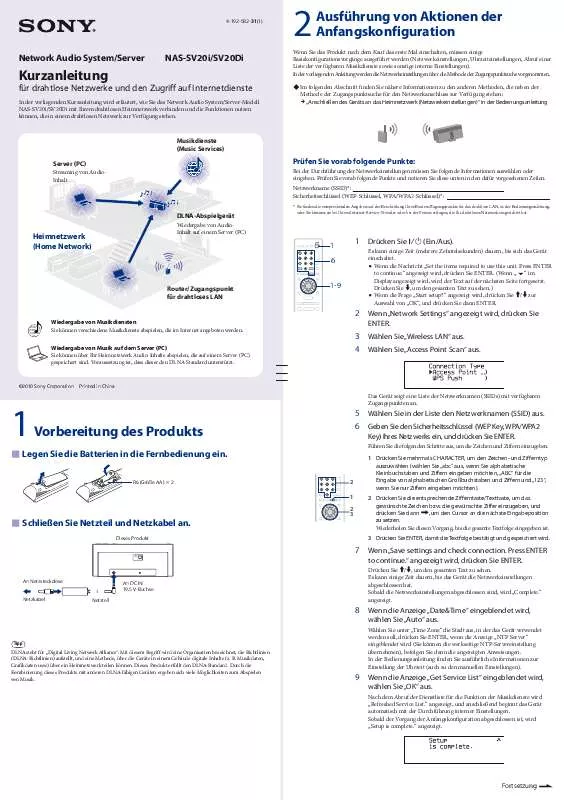
 SONY NAS-SV20I (4387 ko)
SONY NAS-SV20I (4387 ko)
 SONY NAS-SV20I annexe 1 (4194 ko)
SONY NAS-SV20I annexe 1 (4194 ko)
 SONY NAS-SV20I (871 ko)
SONY NAS-SV20I (871 ko)
 SONY NAS-SV20I (4214 ko)
SONY NAS-SV20I (4214 ko)
 SONY NAS-SV20I (4214 ko)
SONY NAS-SV20I (4214 ko)
 SONY NAS-SV20I annexe 1 (4161 ko)
SONY NAS-SV20I annexe 1 (4161 ko)
 SONY NAS-SV20I DATASHEET (168 ko)
SONY NAS-SV20I DATASHEET (168 ko)
 SONY NAS-SV20I QUICK SETUP GUIDE (871 ko)
SONY NAS-SV20I QUICK SETUP GUIDE (871 ko)
 SONY NAS-SV20I HOW TO NOTES ON USE NETWORK AUDIO REMOTE VER.1.0.11 AND LATER (1200 ko)
SONY NAS-SV20I HOW TO NOTES ON USE NETWORK AUDIO REMOTE VER.1.0.11 AND LATER (1200 ko)
